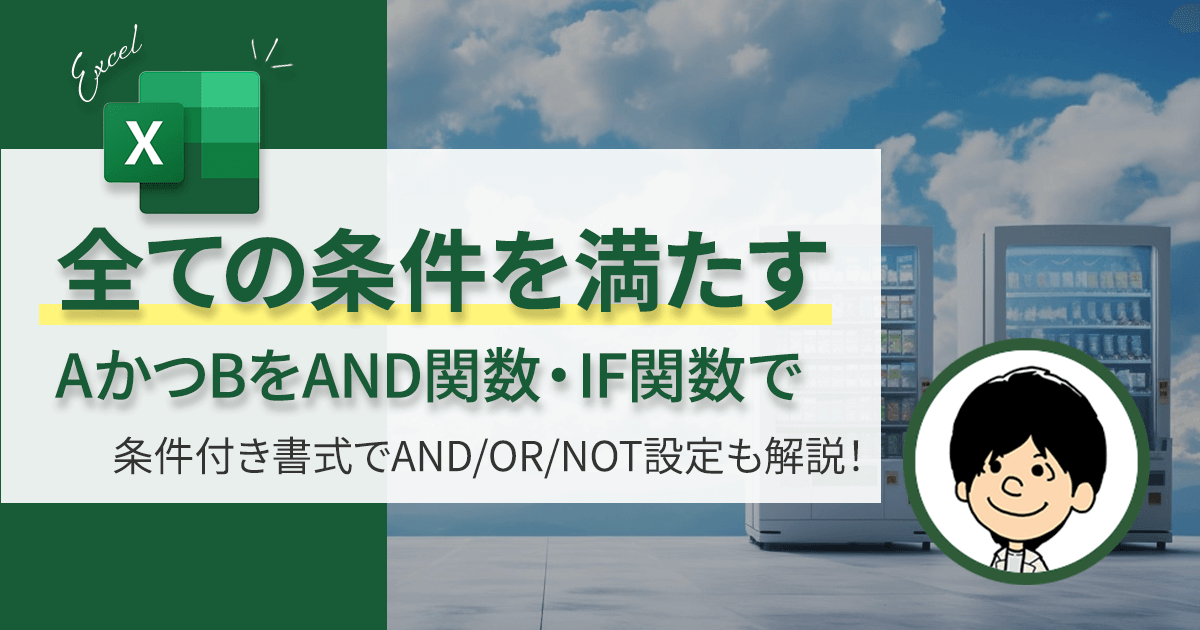Excel時刻変換のテクニック:関数とVBAによる秒への変換方法

時刻を簡単に「秒」へ変換する方法をご存知ですか?
Excelの関数に慣れていないと難しく感じるかもしれませんが、実は一瞬でできる簡単な作業です。
今回は、その方法をわかりやすく紹介するとともに、いくつかの例を挙げながら、Excelシートにコピー&ペーストできるように解説します。
エクセルで時間を秒に変換する方法について、ぜひ御覧ください!
LINEでExcelを気軽に学べる

□2016年
海外拠点において、Excelでの業務改善による納期遵守率50%→100%達成。
□2018年
自動化を促進させ、自身の残業時間を年間240時間削減成功。
□2023年
├ブログとTwitter開始
├Excel無料相談会→即日満席
└ChatGPT×Googleスプレットシート配布で1週間で35万インプ達成
仕事ができなくて毎日上司に叱責されていた私がExcelを学んだら評価され残業を大幅に削減!現在は職場改善チームに所属し、PythonやRPAなどのツールで会社全体の改善をしています。仕事の依頼はTwitterのDMまで!
エクセルで時間を秒に変換する
Excelで時間を秒に変換するには、さまざまな関数を使用することができます。
最も簡単な方法は、TIMEVALUE関数を使用することです。
この関数は、「時:分:秒」の形式で時間を取り込み、秒単位の1つの値に変換します。HOUR、MINUTE、SECONDといった他の関数も、時刻を秒に変換するのに使用することができます。
秒単位の時刻を理解する
Excelで時間を秒に変換する方法の詳細に入る前に、時間が秒単位でどのように動作するかを理解することが重要です。
秒は、1分の1/60、または1時間の1/3600として定義される時間の単位です。つまり、60秒で1分、3600秒で1時間ということです。
まず、「=HOUR(A1)*3600+MINUTE(A1)*60+SECOND(A1)」のように入力することで、A1に入力された時刻を時、分、秒に分解し、それぞれを秒に変換し、足し合わせることで秒に変換することができます。
それから、「=A1 24 60*60」のように入力することで、A1に入力された時刻を24で割り、その結果を60で割り、さらにその結果を60で割ったものが秒に変換されますた結果です。
最後に、「= (A1 – INT(A1)) * 86400」のように入力することで、A1に入力された時刻から日付を引き算し、その結果を86400でかけることで秒に変換することができます。
エクセル関数を使った時刻の秒数変換
さて、秒単位の時間について理解が深まったところで、Excelで時間を秒単位に変換するためのさまざまな関数を見てみましょう。
最もシンプルな方法は、TIMEVALUE関数を使用することです。この関数は、時間を「時:分:秒」の形式で取り込み、1つの値(秒)に変換します。
TIMEVALUE関数は、次のパラメータを受け取ります。
- TEXT_TIME。時:分:秒 “の書式による時間
- NUMBER: 関数の出力。
TIMEVALUE関数の計算式は次のとおりです。
例:=TIMEVALUE(“1:20:30”) = 4830
時間を秒に変換するために使用する関数の一覧
Excelで時間を秒に変換するには、TIMEVALUE関数が最もシンプルな方法ですが、HOUR、MINUTE、SECONDなど、他にも同じ結果を得るために使える関数があります。
- HOUR:この関数は、時間を「時:分:秒」の形式で取り込み、その時間の中の何時間かを返します。
- MINUTE:この関数は、時間を “時:分:秒 “のフォーマットで取り込み、時間の中の分数を返します。
- 秒:この関数は、時間を “時:分:秒 “のフォーマットで取り込み、時間の中の秒数を返します。
エクセルで時刻を秒に変換する例
ここでは、エクセルで時間を秒に変換する例をいくつか紹介します。
- =時間値(“1:20:30”) = 4830
- 時間(“1:20:30”) * 3600 + 分(“1:20:30”) * 60 + 秒(“1:20:30”) = 4830
- 時(“10時35分00秒”) * 3600 + 分(“10時35分00秒”) * 60 + 秒(“10時35分00秒”) = 37,800
ExcelVBAを使った事例
Sub TimeToSeconds()
Dim timeValue As Date
timeValue = TimeValue("1:30:15 AM")
MsgBox (timeValue * 86400)
End Sub
このマクロは、1時間30分15秒を「TimeValue」関数を使用して時刻を取得し、「86400」で掛けることで秒に変換しています。
そして、「MsgBox」関数を使用しています。このようにVBAを使用することで、時刻を秒に変換する処理を自動化することができます。
また、Excelのハイパーリンクを使って秒に変換することも可能です。
具体的には、時刻を入力したセルに「=TEXT(A1,”[h]:mm:ss”)」を入力します。 A1には時刻が入力されていることが前提です。
これらは、Excelで時刻を秒に変換する方法の例です。使用する方法は、ご自身の目的やニーズに合わせて選んでください。
まとめ
Excel で時刻を秒に変換するのは、いくつかの異なる関数を使用する必要がある簡単な処理です。
最も簡単な方法は、TIMEVALUE関数を使用することです。
しかし、HOUR、MINUTE、およびSECOND関数を使用しても、時間を秒に変換することができます。
この記事で、Excelで時間を秒に変換する方法についてご理解いただけたでしょうか。

しんたろ。ブログでは「少しでも残業を減らしたい」「時間効率を上げて新しいことにチャレンジしたい」「仕事で評価を上げて年収を上げたい」そんなあなたに向けて私が学んできたノウハウを最短ルートで教えるExcelブログとなっています。
覚えておくべき関数や操作方法を徹底解説!
習得する方法を解説
「独学で習得できる気がしない」そんな方に効率よく習得できる記事を書きました。
本や動画を紹介していますが、やはり一番効率の良い習得方法は、講師にわからないことを質問できる『オンラインスクール』です。


会社員でも不就労所得を作れる。
「会社の収入だけでは不安」そう思い出会った副業がブログでした。書いた記事たちが、あなたが寝ている間もずっと働いてくれます。『不就労』の完成です。
記事を書く際の様々な分析にExcelがとても役立ちます。私は2023年末までにブログで脱サラする予定です!
あなたもブログで脱サラしましょう!